Table of contents
在Adobe Illustrator中,有几种擦除方法:剪切、剪贴蒙版等。 但让我猜猜,你说的是橡皮擦工具? 我感觉到了。 Illustrator中的橡皮擦工具与Photoshop中的橡皮擦工具的工作原理不一样。
在Photoshop中,橡皮擦工具可以做很多事情,从清理草图线条到去除图像背景。 我不是说Illustrator中的橡皮擦工具没有那么好,它只是有一个不同的重点,更多的是面向矢量设计。
当你在Illustrator中使用橡皮擦工具移除某些东西时,你所清理的区域会变成独立的路径或形状。 换句话说,你也可以把它的功能看作是划分路径/形状。
如果没有例子,听起来可能有点混乱。 别担心,在这篇文章中,你会发现不能擦除的五个原因,以及如何通过一些常见的例子解决这个问题。
在寻找解决方案之前,让我们先找出原因!
在Adobe Illustrator中无法擦除的问题
当你选择橡皮擦工具准备擦除某些东西时,当你把光标移到你想擦除的物体上面时,如果你看到这个小图标,呃--哦!不妙。

在Adobe Illustrator中无法擦除的原因可能是以下几点。 你会在每个原因下找到相应的解决方案。
注意:截图取自Adobe Illustrator CC 2021 Mac版。 Windows或其他版本可能看起来有所不同。
原因一:你正试图擦除光栅图像上的某些东西
与Photoshop不同的是,你可以擦除图像背景或图像上的任何东西,Illustrator中的橡皮擦工具的作用不一样。 你不能在光栅图像上擦除。
解决方案:剪贴蒙版或Photoshop
理想的和最好的解决办法是到Photoshop中擦除你想去掉的图像区域,因为Illustrator没有从光栅图像中去除像素的工具。
不是Photoshop用户? 你可以用钢笔工具选择你想保留的区域,然后创建一个剪贴蒙版来删除不需要的区域。 这对删除图像背景很有效,但如果你想保留图像上的多个对象,就会变得复杂。
举个简单的例子,我想把那半个苹果擦掉,保留其他的。 所以第一步是用钢笔工具选择我要保留的其他苹果。
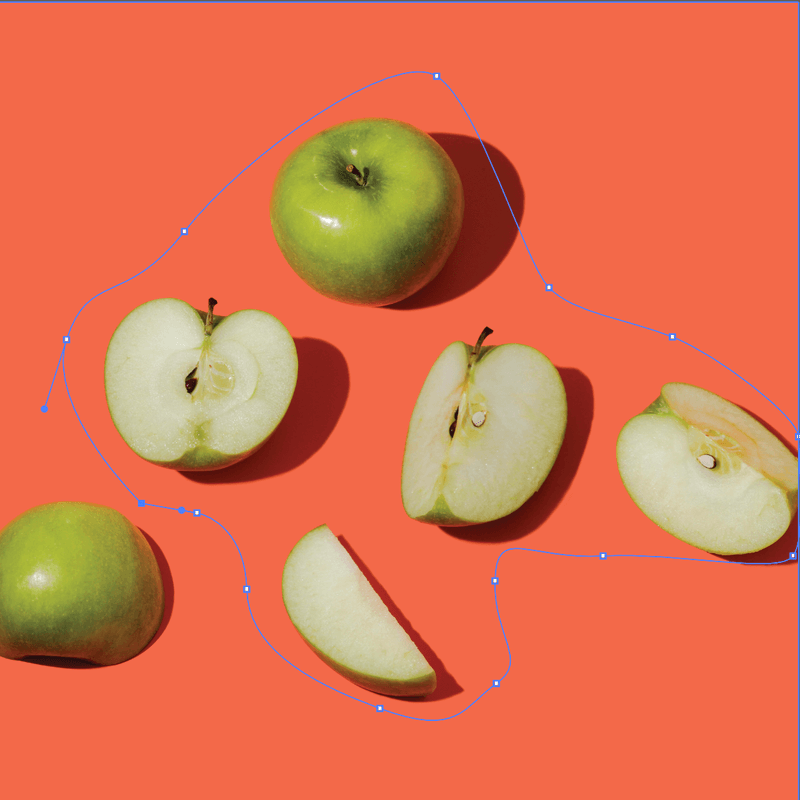
下一步是做一个剪切蒙版。 半个苹果不见了,但其他没有被我选中的区域也都不见了。
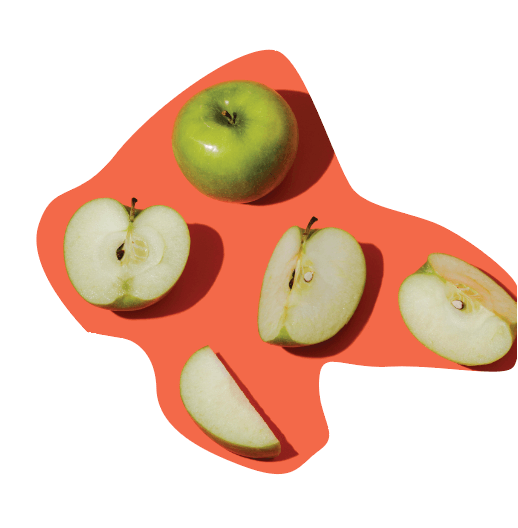
这就是为什么我说,这可能很复杂。 如果你有这样一个简单的背景,只需创建一个矩形(用于背景)并使用滴管工具选择相同的颜色作为背景。
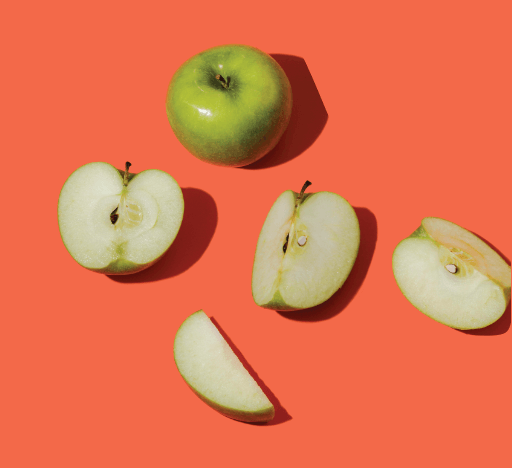
原因二:你没有创建一个文本大纲
这可能是你在使用 "类型工具 "添加文本而不勾勒文本时看到的情况。
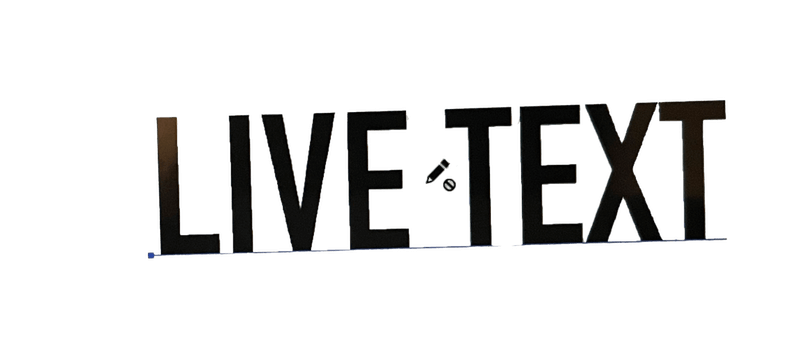
你将无法使用橡皮擦工具来编辑它,因为在Illustrator中你无法擦除活的文本。
解决方案:创建一个文本大纲
你可以直接删除文本,也可以先勾勒出文本,然后使用橡皮擦工具。 如果你只是想删除某个字符,最简单的方法是使用类型工具,直接从实时文本框中选择并删除它。
如果你坚持使用橡皮擦工具或试图擦除部分文字而不是整个文字,你可以先创建一个文字轮廓,然后选择橡皮擦工具来删除不需要的文字区域。 当你选择带有轮廓文字的橡皮擦工具时,你会看到文字上的橡皮擦和锚点。

实际上,这是一个制作特殊文本效果的好方法,因为你可以自由地编辑锚点。
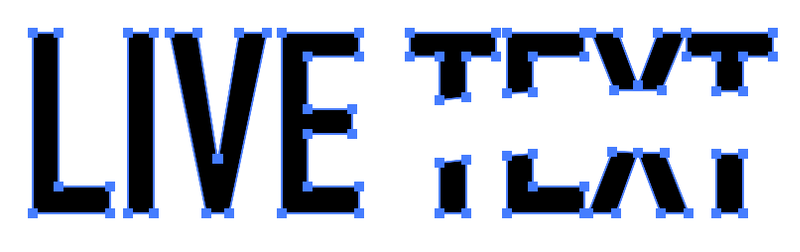
原因之三:你没有嵌入(矢量)图像
如果你在网上下载图库矢量,确保你在Illustrator中放置图片时嵌入图片。 任何不是最初在Adobe Illustrator中创建的图片都被视为嵌入图片(文件)。
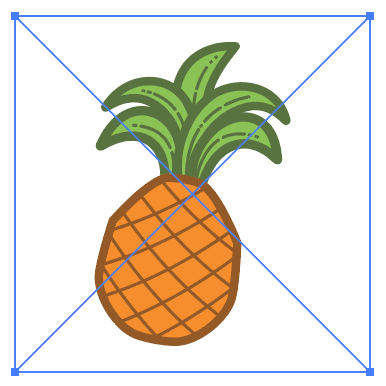
图片来源:Vecteezy
当你在Illustrator中放置一个文件时,你会看到它的边界框上有两条十字线。 如果你看到这个框上有一个十字,你就不能使用橡皮擦工具。
解决方案: 嵌入(矢量)图像
只有当图像是矢量且被嵌入时,你才能编辑它。 这就是为什么你需要在将图像放入Illustrator时嵌入它。 你会看到嵌入选项在 财产 面板> 快速行动 > 嵌入 .
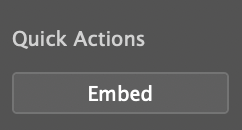
做完这个动作,再次选择橡皮擦工具,你就可以擦掉它了。
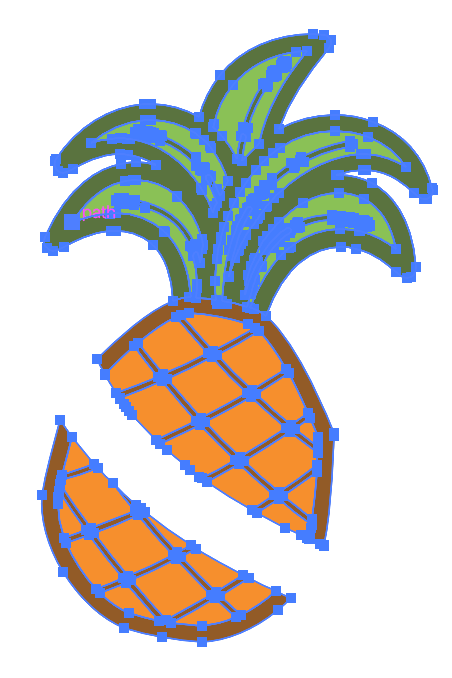
原因四:你的对象被锁定了
我想你已经知道,锁定的对象不能被编辑。 同样的规则也适用于擦除。 你基本上不能对锁定的对象做任何事情。
解决方案: 解除对象的锁定
转到头顶菜单,选择 宗旨 > 解锁所有 现在你可以用橡皮擦工具擦除,但对象必须是矢量的。 你删除的区域(路径),将分离原来的形状,但你仍然可以编辑新形状的锚点。
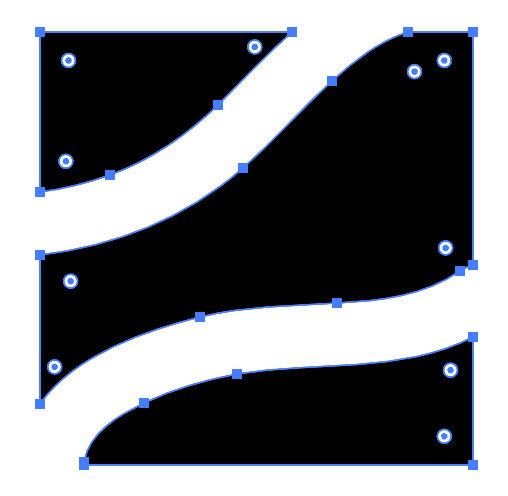
原因之五:你正在试图编辑一个符号
显然,你也不能擦除一个符号,甚至不能擦除Illustrator本身的符号。 我知道我说过你不能直接编辑不是在Illustrator中创建的图像,但这是来自Illustrator。
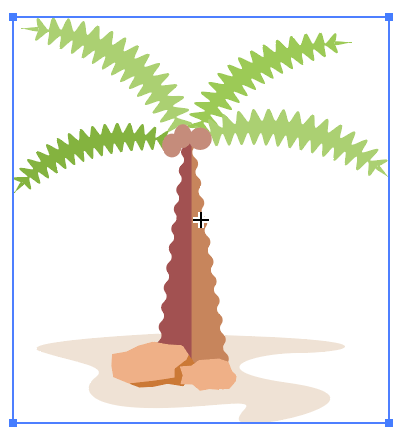
我感受到了你,因为我第一次尝试编辑一个符号时,也想过同样的事情。 幸运的是,你可以通过一个简单的动作来实现它。
解决方案:让它成为一个矢量
首先,检查对象是否是一个符号。 从头顶菜单打开符号面板 窗口 > 符号 如果它是一个符号,你很幸运,只需右键单击它并选择 断开链接到符号 而你可以编辑它。
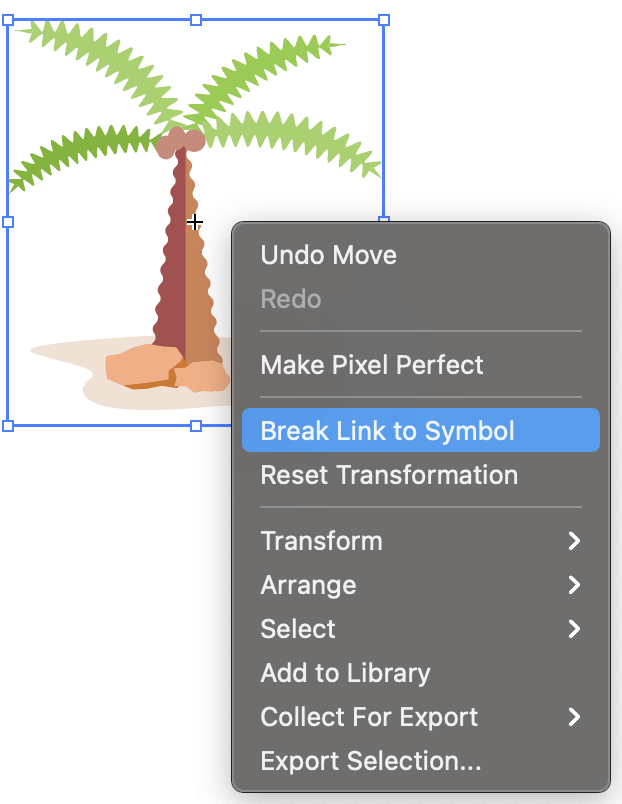
总结
看起来,Adobe Illustrator中的橡皮擦工具几乎只有在对象有锚点时才能很好地工作。 看到这个模式了吗? 所以当你再次遇到这个问题时,首先要做的是检查你要擦除的对象是否是一个矢量。
我希望我上面列出的解决方案能解决你的擦除问题。 如果你有任何新的发现和解决方案,欢迎分享:)

